
小且全能,它可能是最好用的 macOS 播放器
不论是在地铁公交上、办公场所里,还是客厅餐桌前,我们都喜欢看视频来休闲娱乐、解闷摸鱼,不论长的还是短的、横屏还是竖屏,视频用它独特的魅力,俘获了几乎所有人的心。
不过,对于不追剧追综艺、不看番看动画的我,各种社交资讯类 app 已经完全满足了我对看视频的需求。每当有人问我「有什么好用的本地播放器推荐」时,我只能一脸歉意:抱歉,我只看网络视频,而且不追求画质。

可常在河边走,哪能不湿鞋。假期临近,同事分享了几部电影,而我自己也不慎入坑,下载了国内视频网站尚未上线的动漫 OVA,毫不相干的周星驰电影和日本动漫在我这里有了同一个的名字:MacBook 没办法看的视频。
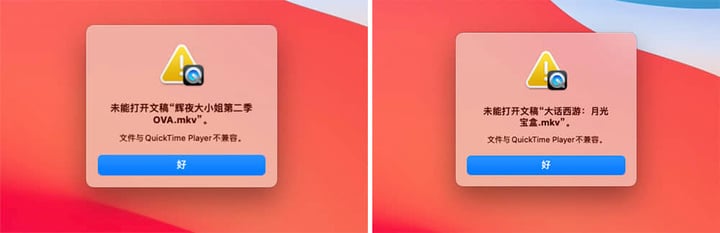
为了让枯燥的假期有过的快乐些,我体验了多款 macOS 上的本地播放器,如果现在有人问我「有什么好用的本地播放器推荐」,我一定告诉他:试试 IINA 吧!
简约设计背后的流畅体验
如果你使用的是 Windows 电脑,那本地播放器的选择还是很多的,比如虽然从 2017 年就停止维护,但很好用的 MPC-HC,简洁又功能强大的 PotPlayer,但使用 MacBook 的我只能一脸羡慕,因为它们都不支持 macOS。
对我来说,一款合格的本地视频播放器,一定要兼顾到以下这三个特点:
- 可以播放尽可能多的视频格式;
- 支持外挂字幕和字幕的简单调节;
- 简约的外观且没有广告。
当然,如果这款播放器是免费的那就更好了。接下来要介绍的 IINA,不仅完美的满足了我的需求,而且开源免费。
打开 IINA,你可能会有种似曾相识的感觉。没错,单看外观,无边框的播放界面加上简洁的播放控制框,IINA 与系统自带的 QuickTime 确实比较相像:外观简约、没有广告。

▲ 上为 IINA,下为 QuickTime
不过,大家可不要被它简约的外观所迷惑,在这之下隐藏的是强大又实用的功能。
首先,基于 mpv 播放器开发的 IINA,几乎可以播放所有格式的媒体文件,这个格式可不止视频,音频和图片都没有问题。
据官网介绍,在 youtube-dl 和浏览器插件的支持下,IINA 还可以播放在线流媒体,不过可能是操作有误,我尝试用它播放 B 站和 YouTube 的视频都没有成功。
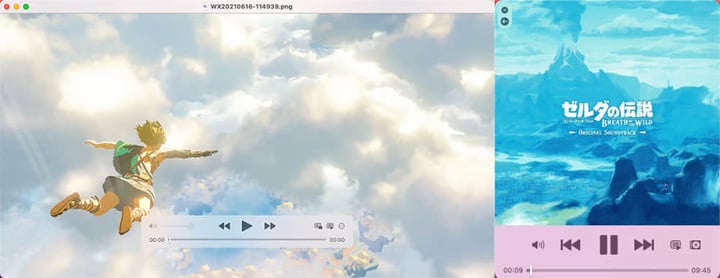
▲ 左为播放图片,右为播放音乐
而在视频字幕方面,IINA 的各项功能支持让我这个没太使用过本地播放器的人感到十分惊喜。有一些 .mkv 格式的视频,会内置多组配音和字幕,所以有时会出现同一个视频,在不同的播放器里的配音和字幕却完全不同。在 IINA 的菜单里,你可以非常轻松的选择不同的配音与字幕版本,满足不同的观影需求。
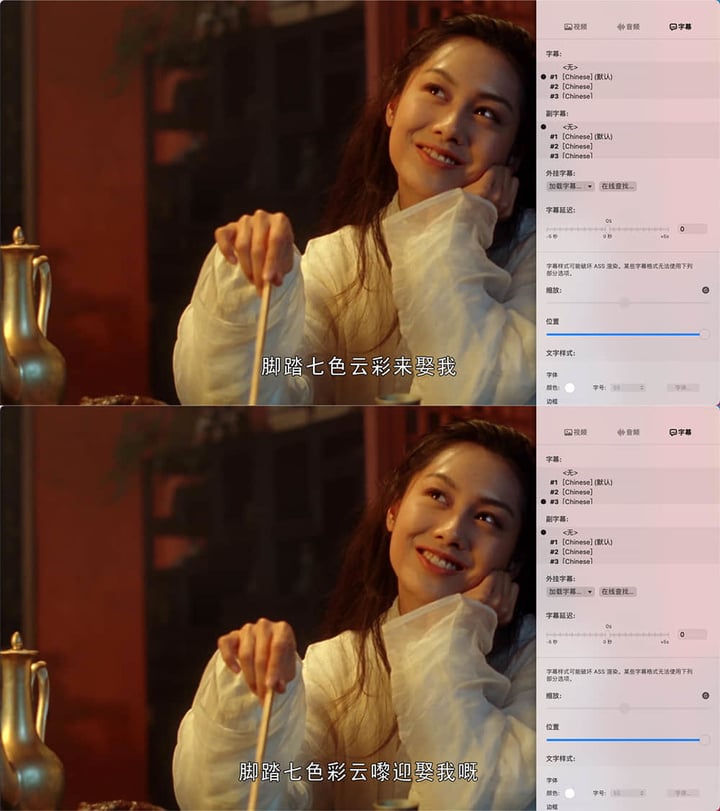
▲ 上为普通话字幕,下为粤语字幕
对于一些没有字幕的视频,外挂字幕也是非常必要的。IINA 支持在线搜索和本地导入这两种方式为视频添加字幕,而且字幕的位置、大小都可以根据你的需求进行调整。
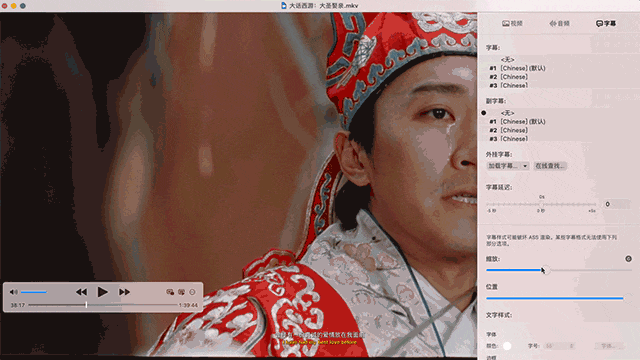
因为视频源的不同,外挂字幕与视频音画不同步的情况时有发生,IINA 还为外挂字幕提供了字幕延迟的功能,略不同步的字幕,完全可以通过微调解决问题,让你的观影更加流畅。
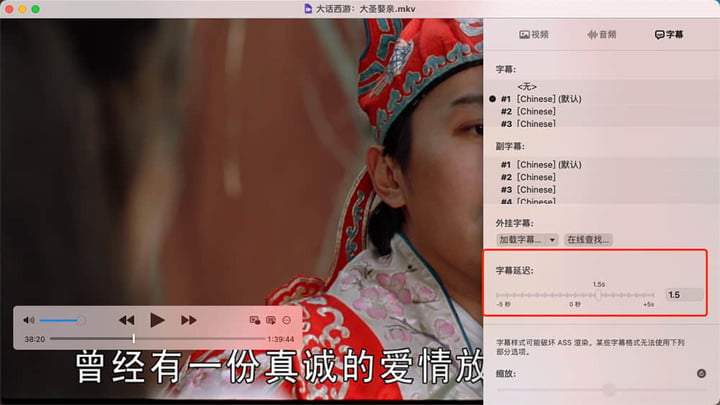
倍速、裁切、画中画,你想要的它都有
在 IINA 的官网,有一个词被提到了很多遍,那就是「现代(modern)」。
简约的播放界面、丰富的格式支持以及全面的字幕体验,让 IINA 拿到了及格分,作为一款专为 macOS 设计的播放器,IINA 的现代感体现在及格分外的方方面面。
IINA 支持 macOS 原生的画中画功能,点击控制栏的画中画图标,就可以让本地视频悬浮在屏幕上,上课笔记或者工作摸鱼,都是一个不错的选择。
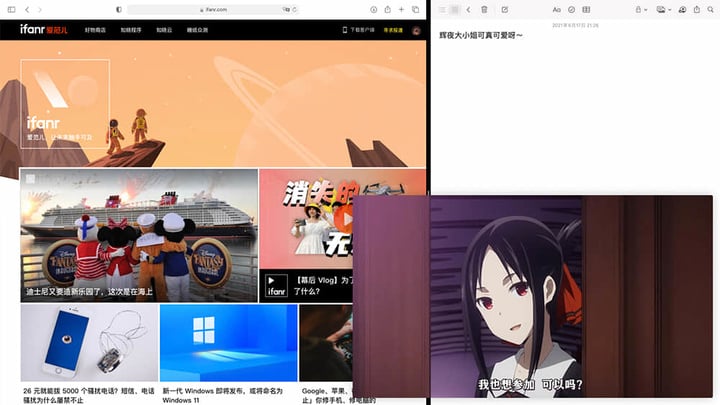
把鼠标指针放在时间轴上,可以看到对应时间轴位置的视频缩略图,虽然不是什么太大的功能,但 QuickTime 没有,而在另一款本地视频播放器 Omni Player 上还需要付费解锁。

倍速播放已经成为了视频网站的必备,IINA 为本地视频也增加了这一功能。在它的视频设置界面中,提供了最高 16 倍的加速播放和最低 1/4 倍的慢速播放。追剧追综艺想要快速看完全程,2 倍速 3 倍速随你选,学习舞蹈武术想要看清讲师的操作,1/2 倍速 1/4 倍速随你挑。
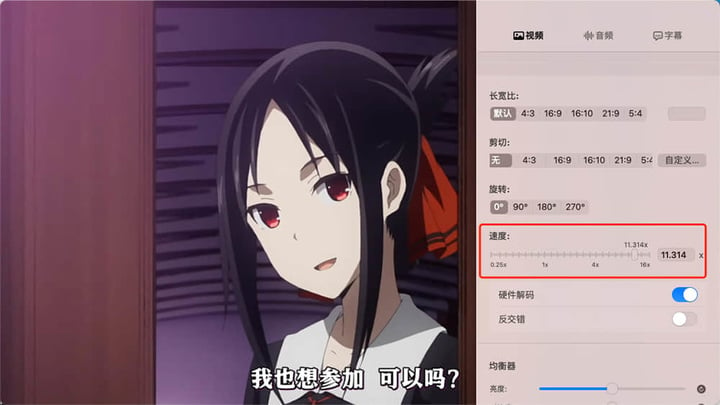
▲ 倍速播放可以精确到 3 位小数
除了倍速播放,从常见的裁切、长宽比调整,到视频的亮度色调对比度、音频的轨道延迟均衡器,如果你不喜欢导演对电影的调色,你甚至可以在 IINA 为视频调出一个专属你的色调。
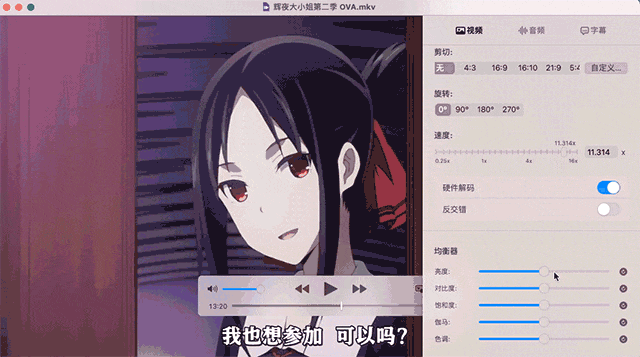
视频播放设置只是 IINA 功能的一部分,打开它的偏好设置,你会看到一个更加丰富的自定义界面。从初始窗口的大小到工具栏上的调整、左右箭头的功能,甚至连播放控制器的位置都可以根据你的喜好随意调整。

而且,作为一款在 GitHub 上开源的软件,它在未来必定还会拥有更多个性化的功能,就让我们一起期待吧。
从触控板到深色模式,这是专属 macOS 的播放器
作为一款使用 Swift 编写、仅支持 macOS 的播放器,IINA 对系统的优化支持也不少。前面提到的画中画正是利用了 macOS 的系统特性。
在设计方面,IINA 精心设计了深色模式的用户界面,从颜色、图标到纹理,让两个外观时尚统一。

▲ 左为亮色,右为暗色
针对苹果电脑以及各种官方外设,IINA 也有不少优化的地方。比如,你可以通过在触控板或妙控鼠标上滑动,来快进快退或者调节音量。
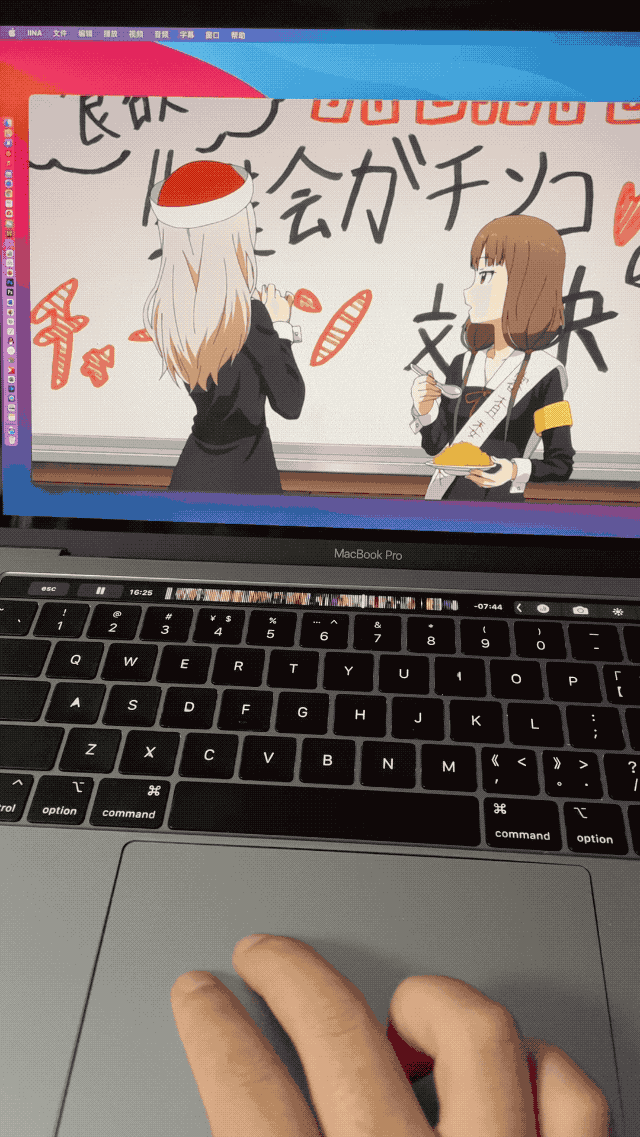
在拥有 Touch Bar 版本的 MacBook 上,你还可以在 Touch Bar 上看到预计播放时间和视频的进度条,并对它们进行操作。
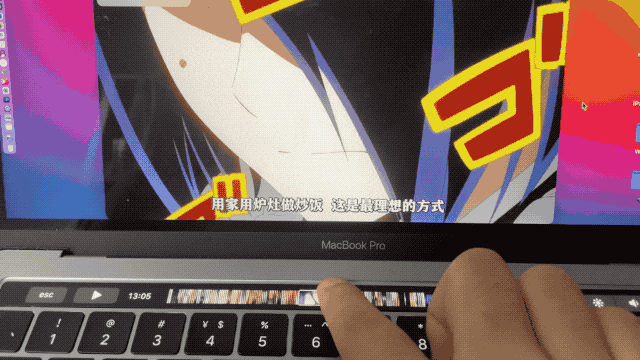
如果你不愿折腾,简约的外观加上针对 macOS 优化的功能,IINA 完全可以成为你 Mac 的默认播放器,让你在看视频时不会因为格式不支持、界面太落伍而产生体验的割裂感;如果你个性十足,那丰富的功能加上开源的特性,IINA 也能满足你不同场景、不同类型的视频播放需求。
总而言之,IINA 从界面外观到功能设置都有可圈可点之处,想要在 Mac 上播放本地视频,就用 IINA 开启一个新世界的大门吧!
















